So installieren Sie Tomcat 9 unter Debian 9 Stretch Linux

- 4246
- 718
- Ilja Köpernick
Zielsetzung
Ziel ist es, Tomcat 9 unter Debian 9 Stretch Linux zu installieren.
Betriebssystem- und Softwareversionen
- Betriebssystem: - Debian 9 Stretch
- Software: - Oracle Java Jdk 1.8.0_131, tomcat 9.0.0.M21
Anforderungen
Der privilegierte Zugriff auf Ihr Debian -System ist erforderlich, um die Installation von Tomcat und Oracle Java durchzuführen.
Schwierigkeit
MITTEL
Konventionen
- # - erfordert, dass gegebene Linux -Befehle mit Root -Berechtigungen entweder direkt als Stammbenutzer oder mit Verwendung von ausgeführt werden können
sudoBefehl - $ - Erfordert, dass die angegebenen Linux-Befehle als regelmäßiger nicht privilegierter Benutzer ausgeführt werden können
Anweisungen
Oracle Java JDK Installation
Tomcats Voraussetzung ist Java Jdk. Ob Ihre Installation von OpenJDK oder Oracle JDK bei Ihnen liegt. Dieser Leitfaden verwendet Oracles JDK, also holen wir uns Java zuerst aus dem Weg. Listen Sie alle verfügbaren Oracle JDK -Downloads mit Locken Befehl. Wenn Locken ist noch nicht in Ihrem System verfügbar, das Sie installieren können # APT Installieren Sie Curl:
$ curl -s http: // www.Orakel.com/technetwork/java/javase/downloads/jdk8-downloads-2133151.html | Grep "OTN-PUB" | Schneiden Sie -d \ "-f12
Kopieren Sie den Link für 64-Bit-Linux-Tarball und laden Sie ihn herunter. Ihr Download -Link unterscheidet sich. Aktualisieren Sie den folgenden Befehl unten mit der Download -URL, die durch den vorherigen Befehl abgerufen wurde: Beispiel:
$ curl -Lob "oraclelicense = a" http: // download.Orakel.com/otn-pub/java/jdk/8u131-b11/d54c1d3a095b4ff2b6607d096fa80163/JDK-8U131-Linux-X64.Teer.gz
Wenn alles gut lief, sollten Sie Oracle Java JDK in Ihrem aktuellen Verzeichnis haben:
$ LS JDK-8U131-Linux-X64.Teer.gz
Der nächste Schritt besteht darin, den oben genannten Tarball zu dekomprimieren:
# mkdir /opt /java-jdk # tar -c /opt /java-jdk -zxf jdk-8u131-linux-x64.Teer.gz
Stellen Sie Oracle Java JDK als standardmäßig in Ihrem System ein. Aktualisieren Sie den folgenden Befehl gegebenenfalls bei Bedarf:
# Update-Alternative-install/usr/bin/java java/opt/java-jdk/jdk1.8.0_131/bin/java 1 # Update-Alternative--install/usr/bin/javac javac/opt/java-jdk/jdk1.8.0_131/bin/javac 1
Oracle Java JDK sollte nun als Standard installiert werden. Fragen Sie die Java -Version ab, um festzustellen, ob sie korrekt installiert ist:
# Java -version Java Version "1.8.0_131 "Java (TM) SE -Laufzeitumgebung (Build 1.8.0_131-B11) Java Hotspot (TM) 64-Bit Server VM (Build 25.131-B11, gemischter Modus)
Tomcat installieren
Zu diesem Zeitpunkt ist Java installiert und um unsere Tomcat -Installation fortzusetzen http: // tomcat.Apache.org/download-90.CGI. Laden Sie die neueste Tomcat -Version mit Ihrem Browser herunter oder einfach verwendet einfach wget oder Locken. Beispiel:
$ wget http: // Apache.Uberglobalmirror.com/tomcat/tomcat-9/v9.0.0.M21/bin/apache-tomcat-9.0.0.M21.Teer.gz
Der Tomcat -Tarball sollte jetzt in Ihrem aktuellen Arbeitsverzeichnis verfügbar sein:
$ ls apache-tomcat-9.0.0.M21.Teer.GZ JDK-8U131-Linux-X64.Teer.gz
Erstellen Sie als nächstes einen dedizierten Benutzer Kater Tomcat -Server ausführen:
# userAdd -rs /bin /false tomcat
Tomcat Tarball extrahieren:
# mkdir/opt/tomcat # tar -c/opt/tomcat/-zxf Apache -tomcat -9.0.0.M21.Teer.gz
Der folgende Schritt ist optional, aber dringend empfohlen, da dies bei der Aktualisierung von Tomcat mit einer neuen Version viel einfacher wird. Erstellen Sie einen symbolischen Link, der auf das neueste Tomcat -Verzeichnis hinweist:
# ln -s/opt/tomcat/apache-tomcat-9.0.0.M21//opt/tomcat/tomcat-latest
Machen Sie unseren zuvor erstellten Benutzer Kater Ein Eigentümer der gesamten Verzeichnisse:
# Chown -r Tomcat.tomcat/opt/tomcat/tomcat-latest/opt/tomcat/apache-tomcat-9.0.0.M21
Beachten Sie, dass Sie Tomcat einfach aktualisieren, einfach Verknüpfen Der aktuelle symbolische Link und neu erstellen neu wie in früheren Schritten neu.
Erstellen Sie als Nächstes das Systemd -Start -Skript /etc/systemd/system/tomcat.Service Auf unsere Neue hinweisen /opt/java-jdk Und /opt/tomcat/tomcat-latest.
Im Folgenden finden Sie den Inhalt neuer /etc/systemd/system/tomcat.Service Systemd -Datei:
[Einheit] Beschreibung = Tomcat9 After = Netzwerk.Ziel [Service] type = gabing user = tomcat gruppe = tomcat umwelt = catalina_pid =/opt/tomcat/tomcat-latest/tomcat8.PID-Umgebung = tomcat_java_home =/usr/bin/java Umgebung = catalina_home =/opt/tomcat/tomcat-latest Umgebung = catalina_base =/opt/tomcat/tomcat-latest Umgebung = catalina_opts = "java_opts = --Dfile.codieren = utf -8 -dnet.sf.Ehcache.SkipUpDatecheck = true -xx:+useconcmarksweepgc -xx:+cmsClassunloadingEnabled -xx:+useParnewgc -xx: maxpermSize = 128m -xms512m -xmx512m "execstart =/opt/tomcat/tomcat/tomcat/bin/startup/startup/startup/tomcat/tomcat/tomcat/start-/startup/startup.sh execStop =/bin/till -15 $ mainpid [install] suchtby = multi -user.Ziel
Zuletzt laden Sie Systemd neu, starten Sie Tomcat nach dem Neustart:
# SystemCTL Dämon-Reload # SystemCTL Start Tomcat # systemctl aktivieren tomcat
Zugang zu Tomcat
Der letzte Schritt besteht darin, zu bestätigen, dass Tomcat in Betrieb ist. Tomcat sollte jetzt den Port zuhören 8080:
# SS -ant | Grep 8080 Hören Sie 0 100 ::: 8080
Um auf Tomcat zuzugreifen, navigieren Sie in Ihrem Browser zu einer IP -Adresse Ihres neuen Tomcat -Servers. Beispiel http: // 10.1.1.125: 8080/.
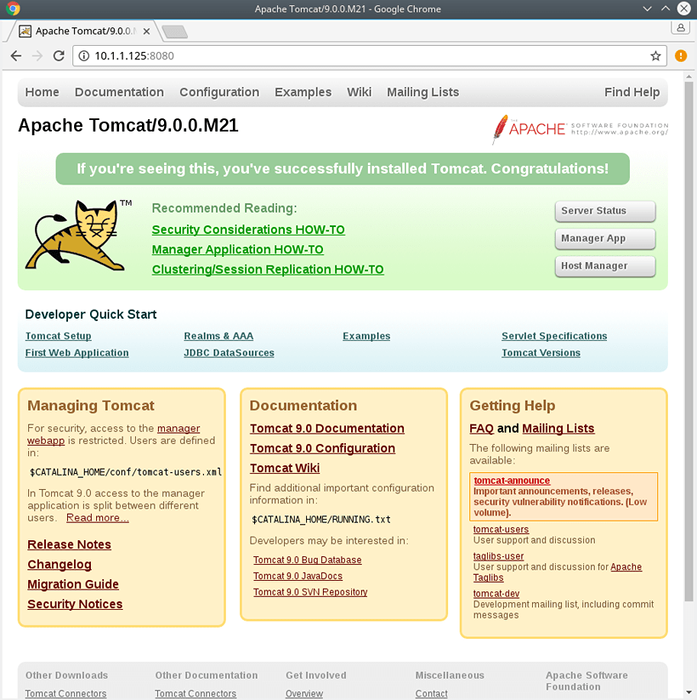
Verwandte Linux -Tutorials:
- Dinge zu installieren auf Ubuntu 20.04
- Ubuntu 20.04 Tomcat -Installation
- Oracle Java Installation auf Ubuntu 20.04 fokale Fossa Linux
- Linux: Java installieren
- Dinge zu tun nach der Installation Ubuntu 20.04 fokale Fossa Linux
- So installieren Sie Java unter Manjaro Linux
- Linux -Download
- Linux -Konfigurationsdateien: Top 30 am wichtigsten
- So installieren Sie Java unter Kali Linux
- Kann Linux Viren bekommen?? Erforschung der Verwundbarkeit von Linux…
- « So installieren Sie die neueste Eclipse Java IDE unter Debian 9 Stretch Linux
- So installieren Sie TeamViewer unter Debian 9 Stretch Linux »

